資訊內容
玩轉Scratch之背景知識
玩轉 Scratch 之背景知識
當我們興沖沖地打開Scratch,看到密密麻麻的編程積木塊的時候,是不是滿腔熱血都有墜入冰窟的感覺了?怎么入手呢?不要著急,接下去我們會從角色、舞臺、運動、外觀、聲音、事件、控制、偵測、運算、變量等各個板塊介紹,很快,就能進行創(chuàng)作啦...
寫在開始寫玩轉Scratch的初衷:
看到、聽到太多的家長們,希望找到一家好的培訓機構,把孩子們送過去跟著老師們學習去。目前的少兒編程也好、STEM教育也好,都是很成熟的模式化商業(yè)模式。PPT也好、視頻介紹也好,無非都是動手動腦、思維訓練、信息奧賽,盡早提升小孩的能力,...
諸如此類,差別在于硬件設施和老師配置,至于孩子們在學校學得怎么樣、學得是否有用、是否開心等等,可能大多數(shù)家長也無法完全掌握。
那么,在做決定之前或者自己有更好的想法的時候,家長是否可以也先和孩子一起玩玩,最能發(fā)現(xiàn)孩子們是否有興趣的不應該是家長么?
所以,大孩子們、小孩子們,我們一起玩玩Scratch,看看它有什么,怎么玩,怎么培養(yǎng)孩子的呢?
Scratch是非常適合小朋友學習編程,因為在Scratch的世界里:
-
可以學會如何構思創(chuàng)意,我要實現(xiàn)什么功能?
怎么樣的游戲?
講什么故事?
怎么安排場景?都有哪些角色?
怎么控制角色?
...
-
可以學會規(guī)劃,確定創(chuàng)意之后,要把創(chuàng)意實現(xiàn),就需要規(guī)劃流程了,這個要精確到:什么時間、什么角色、在什么事件的觸發(fā)、產生什么樣的動作...
-
還可以學習電腦繪圖,雖然Scratch已經帶了很多場景圖和角色了,但是可能還是無法滿足我們的需求,畢竟我們是有想法有創(chuàng)意的有為少年,自己也是能畫的能制作的
-
當然還少不了精準的邏輯判斷和數(shù)值運算
Scratch的設計的初衷就是培養(yǎng)孩子們的綜合能力,創(chuàng)意、邏輯、計算、藝術繪畫、規(guī)劃等等,樣樣都少不了哦~
Scratch還成立了交流社區(qū),也是孩子們自助尋求解決方案的能力培養(yǎng),再有,這個社區(qū)是全世界的交流社區(qū)哦,小朋友們,還能鍛煉鍛煉外語能力,還能跟志同道合的人一起成長~
老馮叔叔希望,大家不要被秘密麻麻的積木塊嚇倒,馬上,我們就能Control它們了!
Scratch基本操作界面
我們先來看一下Scratch首頁的樣子:
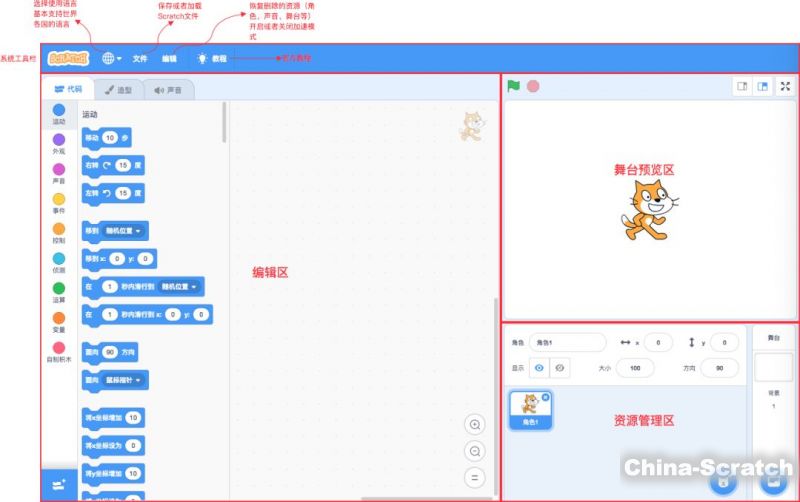 圖1.Scratch基本操作界面
圖1.Scratch基本操作界面操作的界面大致分幾個區(qū)域:
-
系統(tǒng)工具欄,主要操作語言設置、文件加載和保存、加速模式開關以及官方的教程入口
-
編輯區(qū),用于資源編輯、代碼編寫
-
舞臺預覽區(qū),用于程序執(zhí)行結果預覽
-
資源管理區(qū),用于管理角色資源和舞臺背景,也可查看角色屬性
舞臺是什么
舞臺就是場景,就是我們要安排的游戲、我們要講的故事發(fā)生的地方。
我們看話劇、木偶劇的時候一樣,舞臺上總是會有一個場景的背景,是”孫悟空“的老家花果山呢還是”哪吒“被困的”山河社稷圖“?這就是我們要設計的舞臺。
舞臺可以設計舞臺效果,可以設計舞臺音效,還可以切換場景...
所以舞臺是故事的基礎,我們現(xiàn)在可以想想開始要做個什么場景的舞臺了~ (剛開始學習,我們也可以從Scratch中選擇現(xiàn)成的場景哦~)
角色是什么
舞臺上的所有可以控制的事務,都是角色。一只小貓,一個人,一個物品,發(fā)生在場景中的事物,都是角色。
角色可以是靜止的,也可以是運動的。
在Scratch里有很多運動的角色,行走的貓、跳舞的人... 更多的角色,需要你自己去探索發(fā)現(xiàn)。當然,如果找不到自己中意的角色,我們還可以自己畫,Scratch也提供了畫畫創(chuàng)作角色的編輯器哦
資源管理區(qū)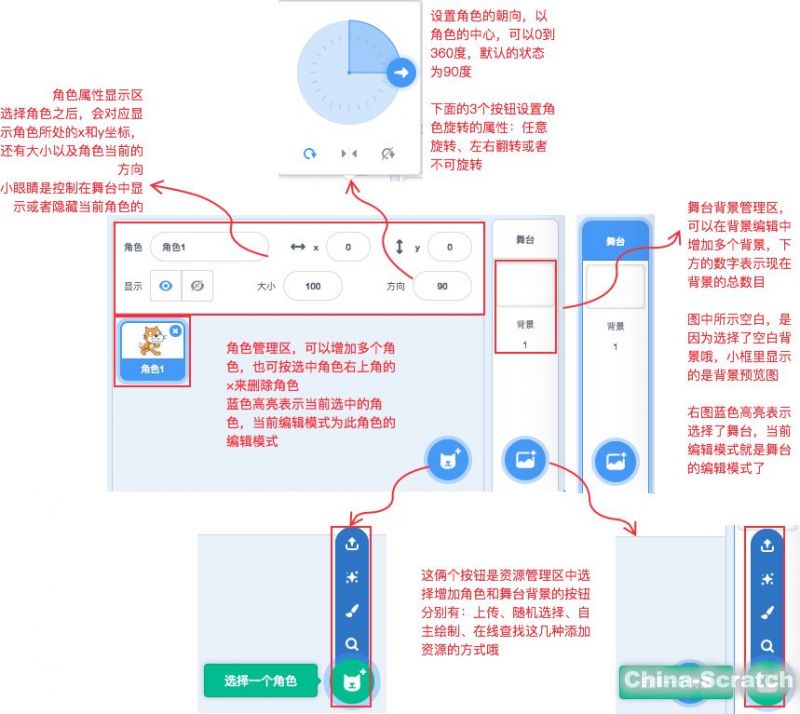 圖2.Scratch資源管理界面
圖2.Scratch資源管理界面
理解了舞臺和角色之后,我們先來了解一下資源管理,如上圖。
資源管理分別包含:角色資源管理區(qū)、角色屬性顯示區(qū)、舞臺場景資源管理區(qū)。
在角色資源管理區(qū),我們可以選擇想要編輯、編程的角色,選中角色后,對應的編輯區(qū)就跟這個角色有關了哦!
選中角色后,角色屬性顯示區(qū)就展示對應角色的屬性,比如位置(x和y坐標)、大小(100為原始大小,可以根據(jù)需求放大或者縮小角色)、方向(角色可以角色的中心為原點,進行360度朝向改變,默認角色為90度朝向)、顯示或隱藏(在舞臺場景中是否顯示角色)等屬性的查看和設置。
舞臺場景資源管理區(qū)則是用于管理舞臺背景,可以添加多個背景并通過程序來控制顯示哪個背景。同角色管理,舞臺選中之后,所有的編輯模式就跟舞臺關聯(lián)了。
Tips:
大家注意啦,選中角色或者舞臺之后,編輯區(qū)也就對應設置為相應的角色和舞臺了,也就是說每個角色(程序腳本、造型、聲音都是各自獨立的)和舞臺都有自己的編輯區(qū)。
另外提示一下,選中舞臺之后,編輯區(qū)的造型會跟著變成背景哦
編輯區(qū)
剛才說了,每個角色、舞臺都有自己的編輯區(qū),那編輯區(qū)又是怎么構成的呢?看下圖:
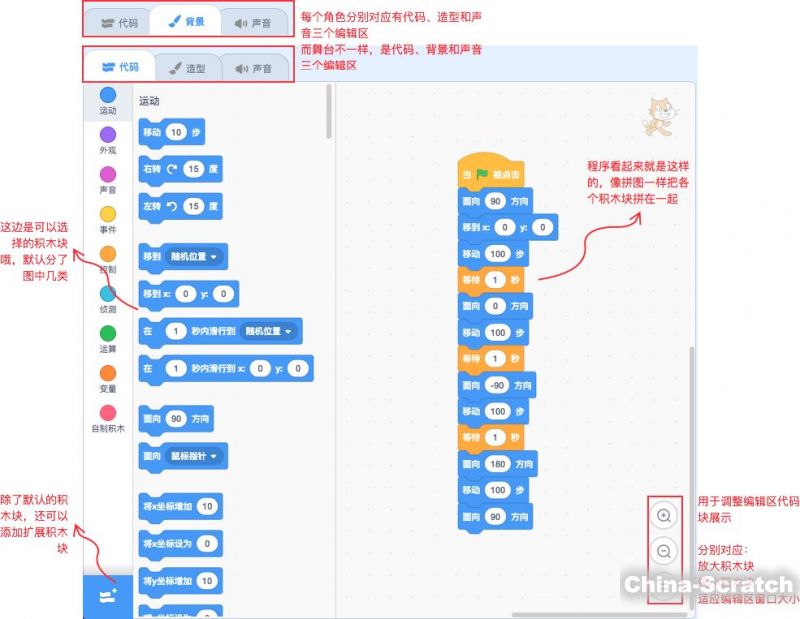 圖3-1.編輯區(qū)代碼頁
圖3-1.編輯區(qū)代碼頁上圖中,編輯區(qū)有三塊:
角色對應的分別為代碼、造型和聲音。
舞臺對應的分別為代碼、背景和聲音。
代碼編輯區(qū)
首先來看看代碼編輯區(qū),還是看上圖!
左邊就是預設的編程積木塊,看上去就像拼圖的分片一樣,除了選擇默認的積木塊,還可以自定義積木塊,也可以選擇擴展積木塊。
中間空白區(qū)域是編程區(qū)域了,就是把積木塊拖拽到這個區(qū)域,進行組合編程,圖中示例的就是一個簡單的程序啦,猜猜結果是什么樣的呢?
編程區(qū)域的右下角,有三個按鈕用來調整代碼顯示的,可以放大、縮小或者根據(jù)窗口大小自動適配哦!
Tips:
在編程區(qū),點擊右鍵,可以進行整理積木塊、刪除積木塊哦,還有撤銷或者重做等通用的編輯操作!
造型編輯區(qū)
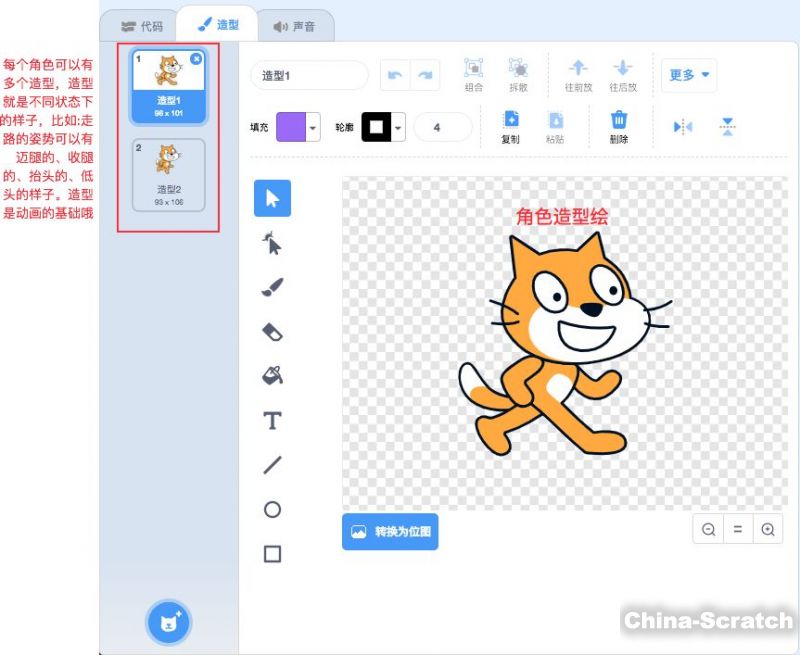 圖3-2.編輯區(qū)造型頁
圖3-2.編輯區(qū)造型頁如上圖,對角色不同的造型進行繪制編輯哦!繪制的教程,后面我們再深入學習吧?
不同的造型代表角色的不同的狀態(tài),比如走路的姿勢,拆解出幾個造型,然后在代碼里湊在一起就能重現(xiàn)角色走路的姿勢啦,這就是動畫的基礎了哦!再比如角色包含喜怒哀樂的表情造型,這樣就可以根據(jù)需要,展示不同的角色造型了!
聲音編輯區(qū)
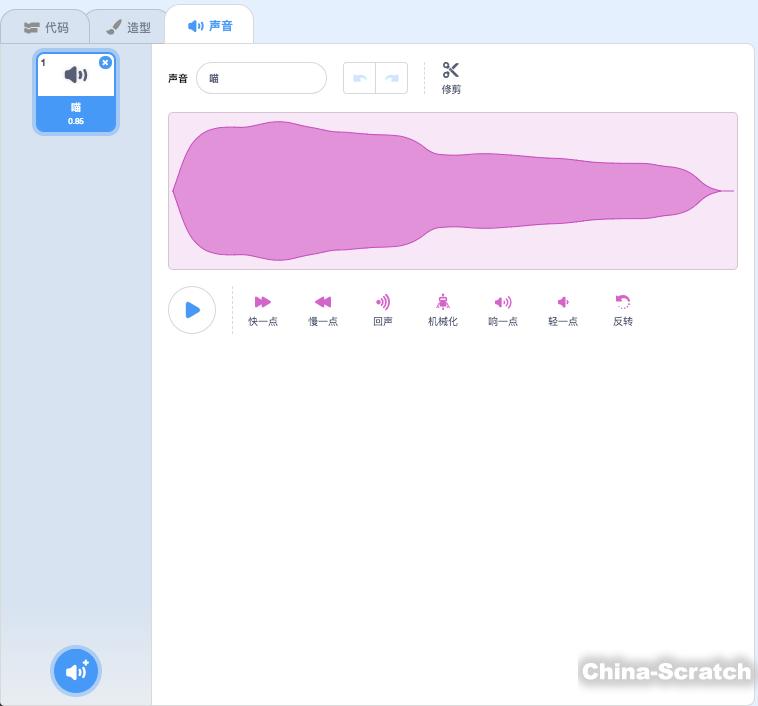 圖3-3.編輯區(qū)聲音頁
圖3-3.編輯區(qū)聲音頁同造型編輯區(qū),聲音編輯就是設計這個造型的聲音的,比如圖示的”喵“叫,可以增加多個聲音資源,然后在需要的時候播放。
背景編輯區(qū)
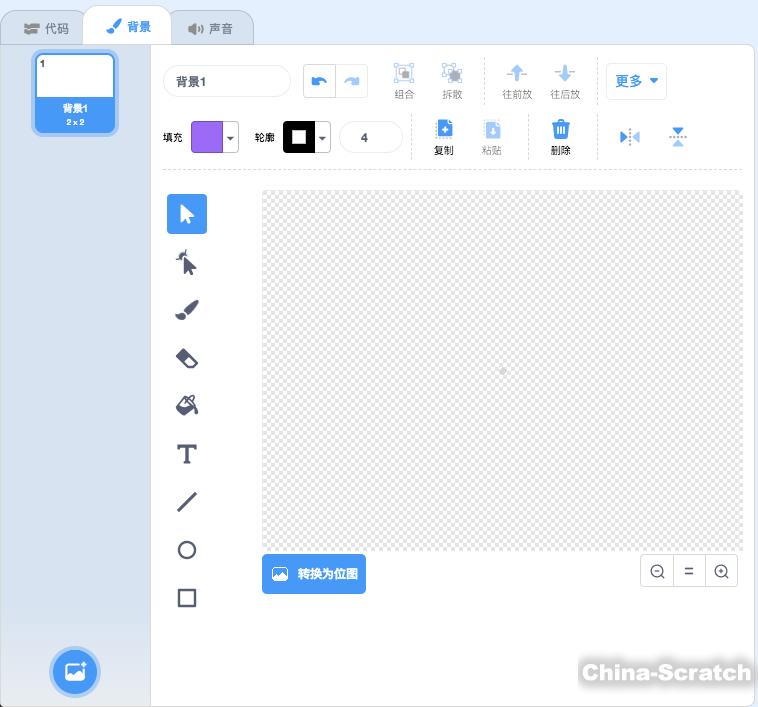 圖3-4.編輯區(qū)背景頁
圖3-4.編輯區(qū)背景頁背景同造型編輯區(qū)的區(qū)別,就是一個是使用于舞臺場景,一個適用于角色,在編輯操作上沒有什么差別哦。
對了,背景和造型一樣,也可以添加多個,可以這么認為-背景就是一個占滿舞臺區(qū)的角色吧!
舞臺預覽區(qū)
說完了編輯區(qū),我們再看看舞臺預覽區(qū)吧!
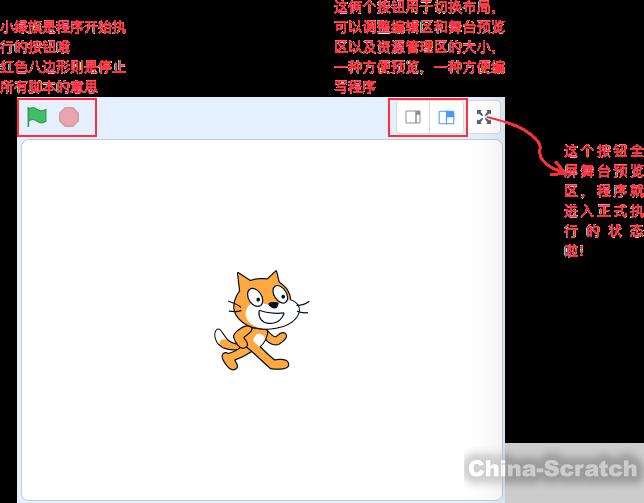 圖4.舞臺預覽區(qū)
圖4.舞臺預覽區(qū)舞臺預覽區(qū)是為了顯示程序執(zhí)行結果的。有程序腳本開始和結束的按鈕,還有倆個調整布局的按鈕,用來調整編輯區(qū)和預覽區(qū)的大小。
另外有一個最大化按鈕,可以讓程序進入發(fā)布運行狀態(tài)(全屏)。
Tips:
什么是發(fā)布?
就是我們的程序寫好了,沒問題了,可以正式玩了,可以分享到Scratch社區(qū)給全世界的朋友們玩了!
編輯狀態(tài)下,有的屬性是不生效的,比如角色的拖拽,在發(fā)布運行狀態(tài)下可以設置為不可拖拽哦!這樣的程序結果才算是完整的哦!
小竅門
舞臺預覽區(qū)可以用來測算一下角色位置!
在舞臺預覽區(qū)拖拽角色,角色的坐標就相應變化了,如果在角色管理區(qū)里改變角色屬性,角色也會在舞臺預覽區(qū)里直接展示結果。這樣,我們就可以方便的了解角色的位置、方向、大小了,也方便計算出初始的角色屬性哦!
Scratch的編輯法則
看完上面的介紹,大家可能還有很多疑惑,我們總結一下簡單編輯法則:
-
Scrach中每個角色、舞臺都是獨立封裝的 就是說每個角色(舞臺)都有自己的編輯區(qū),也就是各自管各自的代碼。
-
編程就是拼圖 每個編程積木塊都有自己的形狀特征,如果倆個編程塊之間沒有對接的接口,那就是不能拼在一起用的。
所以,要了解不同的編程塊的用途,以及和他們可以匹配使用的編程塊,才能拼出想要的程序哦~
下一次,對一個角色編輯了好多代碼,點了一下舞臺背景或者另一個角色,發(fā)現(xiàn)代碼都沒有了!!!不要慌,只是不同的角色,各自的代碼編輯空間而已
小結
通過這篇文章,大家對Scratch編輯器有了一個初步的認識了吧,希望大朋友、小朋友,都動起手里,熟悉熟悉編輯器吧,不用擔心,不會玩壞的:p
聲明:本文章由網友投稿作為教育分享用途,如有侵權原作者可通過郵件及時和我們聯(lián)系刪除




